Ինչպե՞ս ստեղծել թղթապանակ՝ Outlook-ում էլեկտրոնային նամակները ըստ ամսաթվերի տիրույթի կազմակերպելու համար:
Այս ձեռնարկում ես կներկայացնեմ երկու մեթոդ՝ Outlook-ի թղթապանակներով էլեկտրոնային նամակները կազմակերպելու ըստ ամսաթվերի միջակայքի՝ ավելի լավ արդյունավետության համար:
Ստեղծեք որոնման թղթապանակ՝ էլեկտրոնային նամակները ավտոմատ կերպով կազմակերպելու համար ըստ դինամիկ ամսաթվերի
Որոնման թղթապանակը թույլ է տալիս հեշտությամբ դիտել նամակները ըստ դինամիկ ամսաթվերի: Օրինակ, դուք միշտ կարող եք դիտել ընթացիկ ամսում ստացված բոլոր նամակները մեկ որոնման թղթապանակում, ինչը նշանակում է, որ թղթապանակը ցույց կտա նոյեմբերին ստացված բոլոր նամակները, եթե նոյեմբեր է, և ցույց կտա դեկտեմբերին ստացված բոլոր նամակները, եթե դա դեկտեմբեր է, այնպես որ դուք կարիք չկա միշտ նոր թղթապանակ ստեղծել նոր ամսվա համար:
1. Թղթապանակ ներդիրում Նոր խմբում սեղմեք Նոր որոնման պանակ.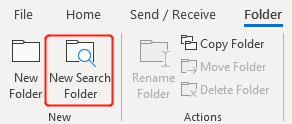
- 1) Ընտրեք որոնման թղթապանակի տակ, Պատվերով ցանկում ընտրեք Ստեղծեք որոնման հատուկ պանակ.
- 2) Անհատականացնել որոնման թղթապանակի տակ սեղմեք Ընտրել չափանիշները ճշտելու համար։
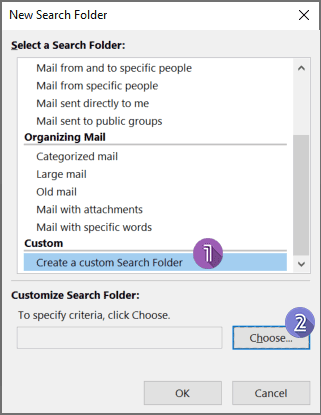
3. Պատվերով որոնման թղթապանակում բացվող երկխոսության վանդակում անվանեք թղթապանակը մուտքագրման դաշտում և սեղմեք Չափանիշ.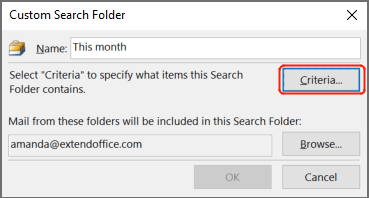
- 1) Անցնել դեպի Առաջադեմ էջանիշը.
- 2) Կտտացրեք Դաշտ > Ամսաթիվ / ժամի դաշտեր > Ընդունել. Կամ կարող եք պարզապես մուտքագրել «Ընդունել” տակ մուտքագրման վանդակում Դաշտ.
- 3) Ընտրեք ցանկալի ժամկետների միջակայքը, որը ցանկանում եք Պայմանների բացվող ցանկից: Օրինակ, ես ուզում եմ, որ այս ամիս ստացված բոլոր հաղորդագրությունները լինեն որոնման թղթապանակում, ուստի ես կընտրեմ Այս ամիս. Կարող եք նաև ընտրել Միջեւ և այնուհետև մուտքագրեք, օրինակ.2022/11/1 and 2022/12/1Եթե դուք չեք ցանկանում, որ ամսաթվերի միջակայքը դինամիկ լինի: Նշենք, որ մեկնարկի ամսաթիվը ներառված է, մինչդեռ ավարտի ամսաթիվը բացառված է:
- 4) Կտտացրեք Ավելացնել ցուցակում.
- 5) Կտտացրեք OK.
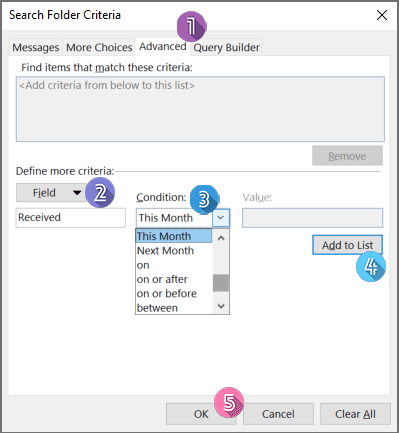
5: սեղմեք OK Պատվերով որոնման թղթապանակում երկխոսության վանդակում: Այժմ դրա տակ ստեղծվում է որոնման թղթապանակ Թղթապանակներ որոնել, որը պարունակում է պայմաններին համապատասխանող էլ. հաղորդագրություններ: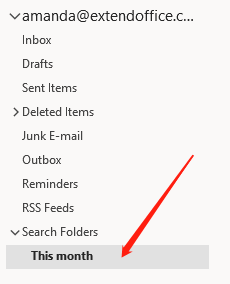
Տեղափոխեք որոշակի ամսաթվերի նամակներ Outlook-ի թղթապանակ
Որոնման թղթապանակով դուք կարող եք հեշտությամբ դիտել հաղորդագրությունները թղթապանակում: Այնուամենայնիվ, հաղորդագրություններն իրականում չեն տեղափոխվում թղթապանակ, այլ շարունակում են մնալ Մուտքի արկղում: Եթե ցանկանում եք տեղափոխել, ասենք, նոյեմբերի հաղորդագրությունները որոշակի պանակ, խնդրում ենք անել հետևյալը.
1. Աջ սեղմեք էլփոստի հաշվի վրա, որի համար կստեղծեք թղթապանակ՝ նամակները կազմակերպելու համար, ընտրեք Նոր թղթապանակ աջ սեղմումով ընտրացանկից և անվանեք թղթապանակը: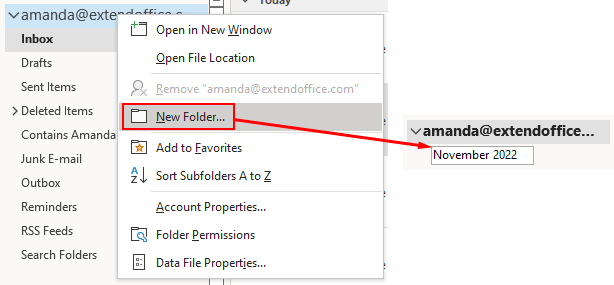
2. Ձեր Մուտքի թղթապանակում ընտրեք էլփոստի հաղորդագրություններից որևէ մեկը:
3. «Տուն» ներդիրում «Տեղափոխել» խմբում սեղմեք Կանոններ > Ստեղծել կանոն.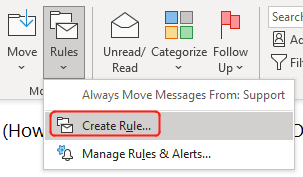
4. Բացվող Ստեղծել կանոն երկխոսության վանդակում սեղմեք Ընդլայնված Options.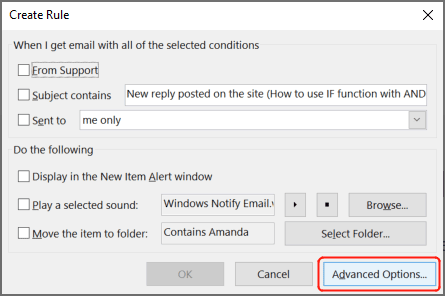
- 1) Նշեք կողքի վանդակը ստացվել է որոշակի ամսաթվով.
- 2) Սեղմեք ընդգծված կոնկրետ ամսաթվի ընթացքում Քայլ 2 վանդակում:
- 3) Ստուգեք երկուսն էլ Այն բանից հետո և նախքան վանդակները և ընտրեք համապատասխան ամսաթվերը:
- 4) Կտտացրեք OK վերադառնալու համար Rules Wizard պատուհանը:
- 5) Կտտացրեք հաջորդ.
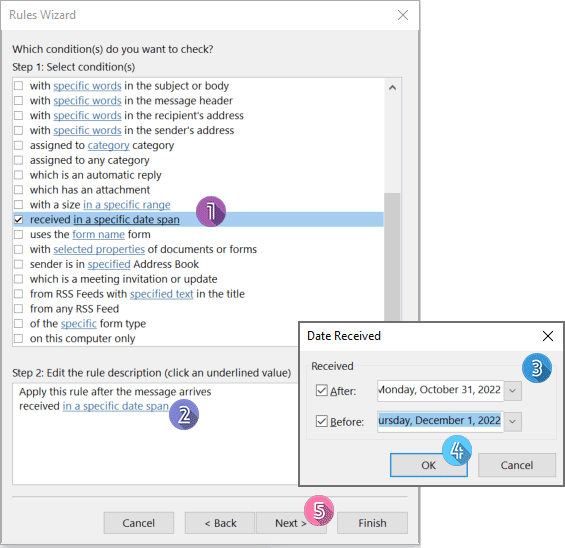
- 1) Նշեք կողքի վանդակը տեղափոխել այն կոնկրետ թղթապանակ.
- 2) Սեղմեք ընդգծված հատուկ Քայլ 2 վանդակում:
- 3) Ընտրեք այն թղթապանակը, որտեղ դուք կտեղափոխեք նամակները, որոնք ստացվել են ձեր սահմանած ամսաթվի ընթացքում:
- 4) Կտտացրեք OK վերադառնալու համար Rules Wizard պատուհանը:
- 5) Կտտացրեք հաջորդ.
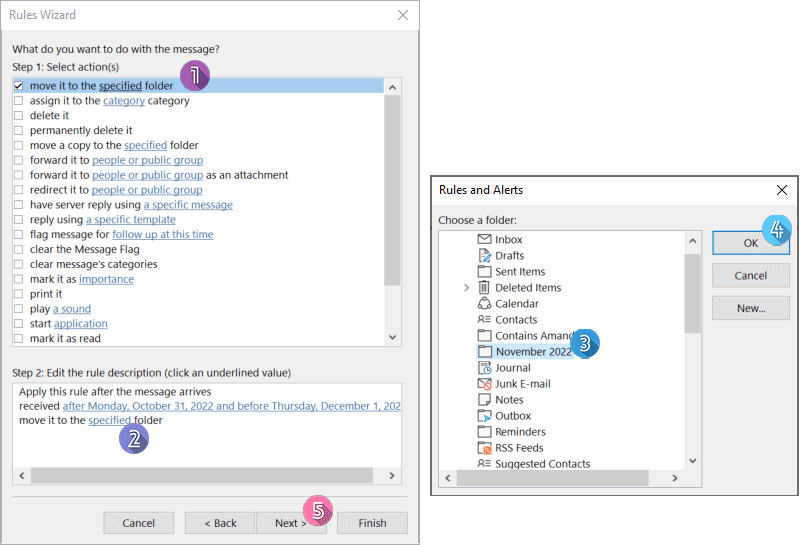
7. Հաջորդ Rules Wizard-ում, որտեղ սահմանել բացառություններ, սեղմեք հաջորդ առանց որևէ տարբերակ ընտրելու:
8. Կանոնների հրաշագործի վերջին երկխոսության մեջ անվանեք կանոնը Քայլ 1-ում, ստուգեք 2-րդ քայլի երկու տարբերակները և վերջապես սեղմեք Ավարտել.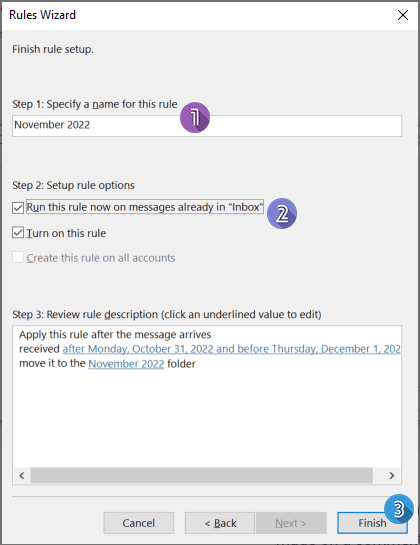
Այժմ գոյություն ունեցող նամակները, որոնք ստացվել են կոնկրետ ամսաթվերի միջակայքում, կտեղափոխվեն ձեր նոր ստեղծված թղթապանակ: Եվ գալիք էլ.
Առնչվող հոդվածներ
Ինչպե՞ս որոնել էլփոստն ըստ ամսաթվերի միջակայքի (երկու ամսաթվերի միջև) Outlook-ում:
Outlook- ի Ակնթարթային որոնում գործառույթի միջոցով դուք կարող եք ոչ միայն որոնել էլ-նամակ ըստ որոշակի ամսաթվի, ուղարկողի կամ հիմնաբառի, այլ նաև կարող եք նամակներ որոնել ըստ որոշակի ամսաթվերի: Outlook- ում որոշակի ամսաթվերի հարցով էլ.փոստ որոնելու համար այս ձեռնարկը ձեզ կտրամադրի բոլոր հրահանգները:
Ինչպե՞ս արտահանել նամակները ըստ ամսաթվերի դեպի Excel ֆայլ կամ PST ֆայլ Outlook-ում:
Ասենք, որ ձեզ հարկավոր է արտահանել Outlook- ում 2016/4/15 և 2016/5/10 միջեւ ընկած ժամանակահատվածում ստացված էլ-նամակները առանձին PST ֆայլ կամ Excel աշխատանքային գրքույկ, գաղափարներ: Այս հոդվածը ներկայացնում է երկու լուծում `Outlook- ի էլ.փոստերը Excel աշխատանքային գրքույկ կամ PST ֆայլ արտահանելու համար` ըստ ամսաթվերի միջակայքի:
Ինչպե՞ս ստեղծել թղթապանակ Outlook-ում հատուկ մարդկանց պարունակող նամակները կազմակերպելու համար:
Խեղդված եք խառնաշփոթ մուտքի արկղից: Այս ձեռնարկում ես կներկայացնեմ երեք մեթոդ՝ Outlook-ում կոնկրետ մարդկանց պարունակող նամակները կազմակերպելու ավելի լավ արդյունավետության համար:
Գրասենյակի արտադրողականության լավագույն գործիքները
Outlook- ի համար նախատեսված գործիքներ - Ավելի քան 100 հզոր գործառույթ՝ ձեր Outlook-ը լիցքավորելու համար
🤖 AI Փոստի օգնական: Ակնթարթային պրոֆեսիոնալ նամակներ AI մոգությամբ. մեկ սեղմումով հանճարեղ պատասխաններ, կատարյալ հնչերանգներ, բազմալեզու վարպետություն: Փոխակերպեք էլ. փոստը առանց ջանքերի: ...
📧 Email ավտոմատացում: Գրասենյակից դուրս (հասանելի է POP-ի և IMAP-ի համար) / Ժամանակացույց ուղարկել նամակներ / Ավտոմատ CC/BCC էլփոստ ուղարկելիս կանոններով / Ավտոմատ փոխանցում (Ընդլայնված կանոններ) / Ավտոմատ ավելացնել ողջույնները / Ավտոմատ կերպով բաժանել բազմասերիստացող նամակները առանձին հաղորդագրությունների ...
📨 էլեկտրոնային կառավարման: Հեշտությամբ հիշեք նամակները / Արգելափակել խարդախության նամակները ըստ առարկաների և այլոց / Deleteնջել կրկնօրինակ նամակները / Ընդլայնված որոնում / Համախմբել Թղթապանակները ...
📁 Հավելվածներ Pro: Խմբաքանակի պահպանում / Խմբաքանակի անջատում / Խմբաքանակային կոմպրես / Auto Save- ը / Ավտոմատ անջատում / Ավտոմատ սեղմում ...
🌟 Ինտերֆեյս Magic: 😊Ավելի գեղեցիկ և զով էմոջիներ / Բարձրացրեք ձեր Outlook-ի արտադրողականությունը ներդիրներով դիտումների միջոցով / Նվազագույնի հասցնել Outlook-ը փակելու փոխարեն ...
???? Մեկ սեղմումով Հրաշքներ: Պատասխանել բոլորին մուտքային հավելվածներով / Հակաֆիշինգի էլ. նամակներ / 🕘Ցուցադրել ուղարկողի ժամային գոտին ...
👩🏼🤝👩🏻 Կոնտակտներ և օրացույց: Խմբաքանակի ավելացրեք կոնտակտներ ընտրված էլ / Կոնտակտային խումբը բաժանեք առանձին խմբերի / Հեռացնել ծննդյան հիշեցումները ...
Over 100 Նկարագրություն Սպասեք ձեր հետազոտությանը: Սեղմեք այստեղ՝ ավելին բացահայտելու համար:

